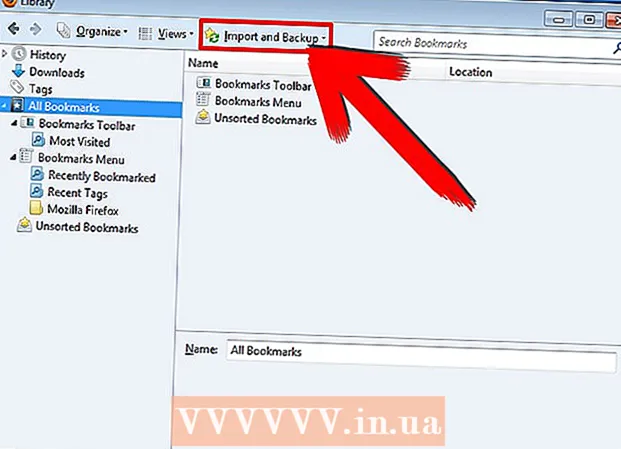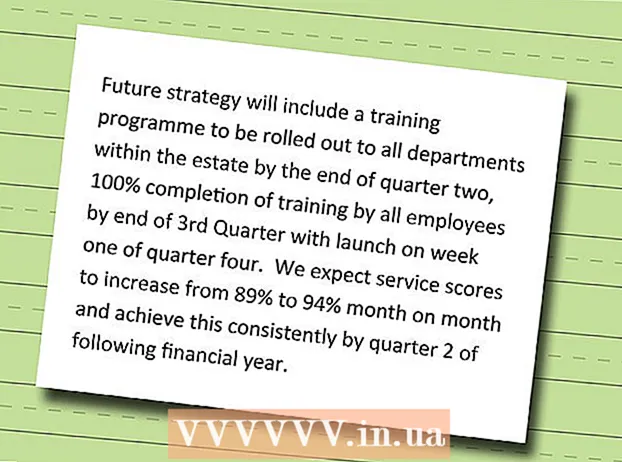Höfundur:
Monica Porter
Sköpunardag:
15 Mars 2021
Uppfærsludagsetning:
2 Júlí 2024
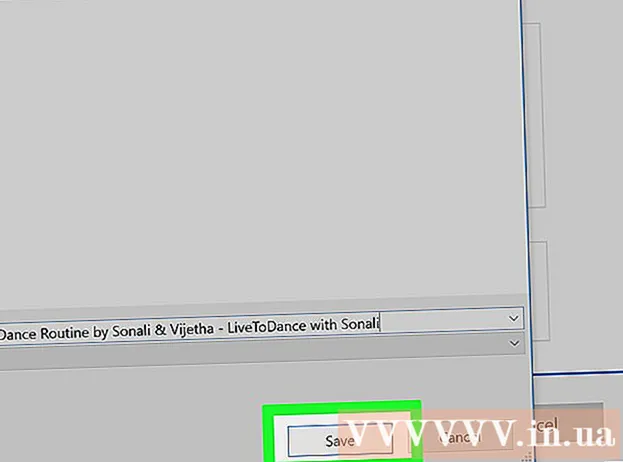
Efni.
Þessi wikiHow kennir þér hvernig á að hlaða niður myndskeiðum á netinu til að skoða án nettengingar. Notkun forrita þriðja aðila eða annarra vefsvæða til að hlaða niður myndskeiðum brýtur í bága við höfundarréttarlög og skilmála notendasamnings YouTube og því eru forrit sem búin eru til í þessum tilgangi oft eytt eða óvirk.
Skref
Aðferð 1 af 3: Notaðu Y2Mate.com
Farðu á vefsíðu fyrir vídeóstraum. Notaðu vafrann þinn til að fá aðgang að vídeóstraumavef, svo sem YouTube.com.

Finndu myndbandið. Notaðu leitarstikuna efst á skjánum til að slá inn titil eða lýsingu á myndbandinu.
Smelltu til að velja myndbandið sem þú vilt hlaða niður.

Afritaðu slóð vídeós. Smelltu á leitarstikuna efst í vafranum, smelltu á Breyta (Breyta) í valmyndastikunni og smelltu síðan á Velja allt (Velja allt). Svo smellir þú Breyta Smelltu aftur Afrita (Afrita).
Farðu á Y2Mate.com. Sláðu inn „y2mate.com“ í leitarstiku vafrans og ýttu á ⏎ Aftur.
Smelltu í gagnareitinn efst í vafraglugganum og límdu YouTube hlekkinn.
Smelltu á hnappinn Byrjaðu Blái (Start) hlekkurinn til hægri við hlekkinn sem þú fluttir inn.
Veldu myndgæði. Listi yfir tiltækar upplausnir birtist, veldu þau myndgæði sem henta þér best.
Vídeóið byrjar að hlaða niður eftir nokkrar sekúndur. Þegar myndbandið er fullhlaðið geturðu horft á það í vafranum þínum hvenær sem er, jafnvel án nettengingar. auglýsing
Aðferð 2 af 3: Notaðu Savefrom.net
Farðu á vefsíðu fyrir vídeóstraum. Notaðu vafrann þinn til að fá aðgang að vídeóstraumavef, svo sem YouTube.com.
Finndu myndbandið. Notaðu leitarstikuna efst á skjánum til að slá inn titil eða lýsingu á myndbandinu.
Smelltu til að velja myndbandið sem þú vilt hlaða niður.
Afritaðu slóð vídeós. Smelltu á leitarstikuna efst í vafranum, smelltu á Breyta í valmyndastikunni og smelltu síðan á Velja allt. Svo smellir þú Breyta Smelltu aftur Afrita.
Aðgangur SaveFrom.net. Sláðu inn „savefrom.net“ í leitarstiku vafrans og ýttu á ⏎ Aftur.
Smelltu á tengda gagnareitinn rétt fyrir neðan vefsíðuheitið „savefrom.net“ í vafraglugganum þínum.
Smellur Breyta matseðill bar efst á skjánum.
Smellur Límdu (Líma) til að setja YouTube hlekkinn í textagagnareitinn.
Smelltu á hnappinn > til hægri við hlekkinn sem þú slóst inn.
Smellur halaðu niður myndbandi í vafra (halaðu niður myndskeiði í vafra). Valkostir í neðra hægra horni gluggans.
Veldu myndgæði. Smelltu á textann til hægri við græna „Download“ hnappinn sem birtist fyrir neðan hlekkinn sem þú slóst inn. Valmynd með tiltækum vídeósniðum og gæðum birtist. Smelltu til að velja gæði sem þú vilt.
Smellur Sækja (Niðurhal). Gluggi birtist þar sem þú getur endurnefnt skrána ef þú vilt.
Veldu vistað staðsetningu.
Smellur Vista (Vista) í bláu neðst í hægra horni gluggans. Svo að myndbandinu hefur verið hlaðið niður á tölvuna þína og hægt er að skoða það án nettengingar. auglýsing
Aðferð 3 af 3: Notaðu YouTube Red í símanum þínum
- Opnaðu YouTube. Forritið er með rauðan ferhyrning sem umlykur hvítan þríhyrning.
- Pikkaðu á Google prófílmyndina þína efst í hægra horninu á skjánum.
- Ef þú ert ekki innskráð / ur, smelltu á þá rauðu og hvítu í efra hægra horninu á skjánum, smelltu SKRÁÐU ÞIG INN (Skráðu þig inn) sláðu síðan inn Google notandanafn og lykilorð.
- Smellur Fáðu þér YouTube Red (Gerast áskrifandi að YouTube Red). Valkostir eru efst í valmyndinni.
- YouTube Red er þjónusta gegn gjaldi sem gerir þér kleift að hlaða niður myndskeiðum til að skoða án nettengingar án þess að brjóta í bága við notendasamning YouTube.
- Straumspilun er leið til að horfa á myndbönd án þess að eiga raunverulega afrit (svipað og að horfa á sjónvarp) en þú þarft nettengingu. Straumandi vernd höfundarréttar fyrir myndbandagerðarmenn.
- Vídeóið sem hlaðið var niður mun taka minni á iPad en hægt er að skoða það þegar engin nettenging er til staðar. Ef þú hefur ekki keypt eða tekið upp myndband eða fengið leyfi höfundar myndbandsins, þá er það að eiga afrit af myndbandinu gegn lögum um höfundarrétt. Að hlaða niður myndbandi af YouTube er í flestum tilfellum brot á notendasamningi YouTube.
- Smellur PRÓFÐU ÞAÐ ÓKEYPIS (ÓKEYPIS PRUFA). Þessi blái hnappur er hægra megin á skjánum.
- 30 daga prufa er í boði fyrir nýja meðlimi sem skrá sig.
- Þú getur sagt upp þjónustunni í stillingarvalmynd YouTube.
- Sláðu inn lykilorð. Sláðu inn lykilorðið sem tengt er Apple auðkenni þínu til að staðfesta kaup á þjónustunni.
- Smellur allt í lagi.
- Smelltu á „leit“ táknið á stækkunarglerinu efst til hægri á skjánum.
- Sláðu inn leitarorð. Notaðu leitarstikuna efst á skjánum til að slá inn titil eða lýsingu á myndbandinu.
- Smelltu á myndhnappinn ⋮ við hliðina á vídeótitlinum sem þú vilt hlaða niður.
- Smellur Vistaðu án nettengingar (Vista án nettengingar) er í miðjum valmyndinni.
- Veldu gæði. Þú getur valið gæði myndbandsins til að hlaða niður eftir gæðum upprunalega myndbandsins.
- Því meiri gæði, því meira minni tekur iPadinn.
- Smellur Allt í lagi. Myndbandinu verður hlaðið niður í minni iPad.
- Smellur Thư viện (Myndasafn) möppumynd er neðst á skjánum.
- Smellur Ótengd myndskeið (Ótengt myndband). Valkosturinn er í vinstri glugganum á skjánum, undir „Laus án nettengingar“.
- Vídeóið sem þú hefur hlaðið niður mun birtast í hægri rúðunni.
- Smelltu á myndbandið til að hefja spilun.
Viðvörun
- Á þessum tíma styður eða stuðlar ekki að niðurhali myndbanda til að skoða án nettengingar. Athugaðu að niðurhal og forrit frá þriðja aðila geta hætt að virka hvenær sem er.